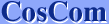| 1. | Click "JP" on the Language Bar. Select "English" |
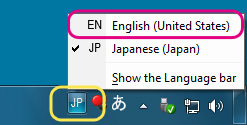 |
| 2. | The Language Bar will be on English mode. |
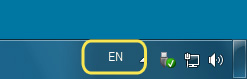 |
| You can switch between English mode and Japanese mode by a shortcut, "ALT" + "SHIFT". | ||
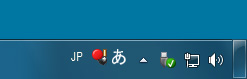 |  | 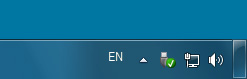 |
If you will not use Japanese typing for a while or in such cases, you can hide the Language Bar.
| 3. | Open Control Panel from Start menu. |
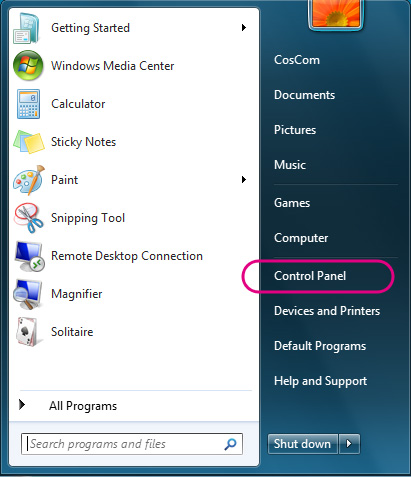 |
| 4. | Open "Clock, Language, and Region". |
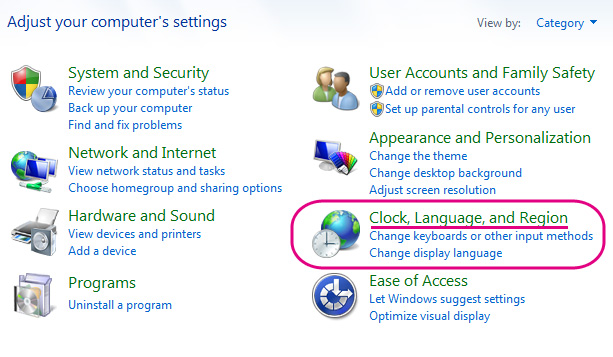 |
| 5. | Open "Change keyboards or other input methods" of "Regional and Language". |
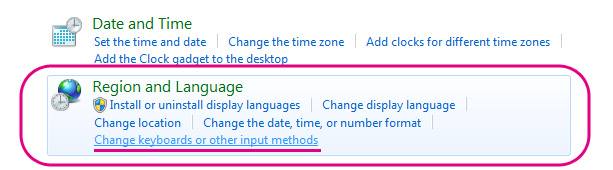 |
| 6. | Click "Changekeyboards..." of "Keyboards and Languages" tab. |
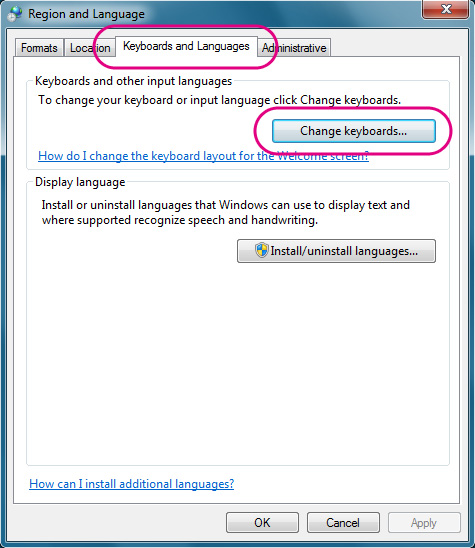 |
| 7. | Select "Language Bar" Check "Hidden" on |
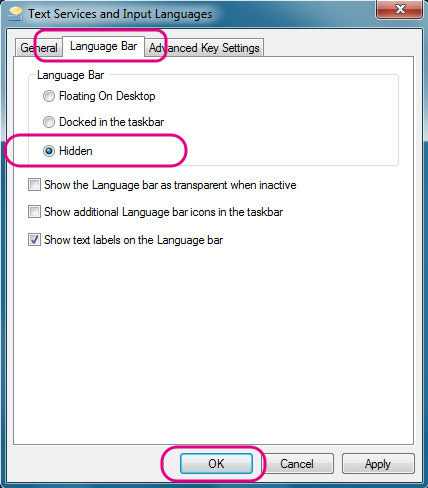 |
| The Language Bar will not appear on your taskbar. | |
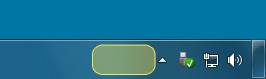 | |
You can also remove Japanese typing program MS-IME from your system.
| 8. | Select "General" tab. Select "Japanese (Japan)" Click "Remove" |
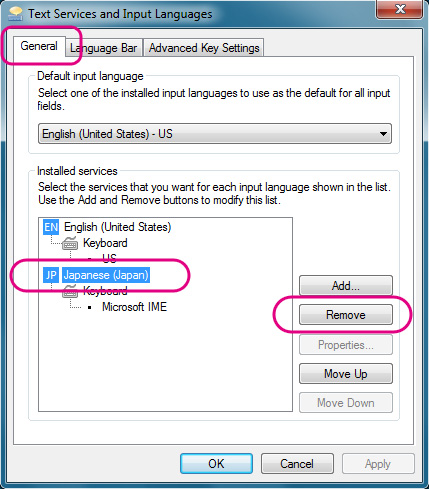 |